Tôi tên là Khổng Nhật Minh – hiện đang chạy Google Ads, Google Analytic 4 và automation ở ABC Digi. Sau 1 khoảng thời gian học tập và làm việc, tôi nhận thấy rằng ngay cả những phương diện (Dimension) mặc định của Google Analytics 4 cũng có thể cung cấp cho bạn những insight phân tích tổng quan “tốt”. Thế nhưng liệu chỉ với những dữ liệu “tốt” đó, liệu bạn có thể đưa ra những quyết định sáng suốt?
Để biến những dữ liệu “tốt” thành những điều tuyệt vời, bạn cần điều chỉnh các phân tích cụ thể theo mục tiêu kinh doanh của riêng mình. Và việc cấu hình các phương diện (Dimension) tùy chỉnh của GA4 có thể là một trong những cách dễ dàng và hiệu quả nhất để tận dụng insights làm phong phú thêm cho báo cáo của bạn.
Trong bài viết này, hãy cùng khám phá:
- Custom Dimensions trong GA4 là gì?
- Các loại và phạm vi của Custom Dimensions
- Tại sao bạn nên sử dụng Custom Dimensions?
- Sự khác biệt giữa Custom Dimensions trong GA4 và Universal Analytics
Hãy cùng ABC Digi tìm hiểu từng bước chi tiết về cách tạo, chỉnh sửa và xóa các Custom Dimension trong GA4. Sau đó, mình sẽ chia sẻ một loạt mẹo hay để cấu hình các Dimension này sao cho hiệu quả nhất. Bắt đầu thôi nào!
Xem thêm: KOL Affiliate Là Gì? Giải Đáp Từ A-Z Cho Newbie
A. Dimension và Custom Dimension là gì?
Để bắt đầu, chúng ta hãy định nghĩa Dimension là gì. Cụ thể hơn, hãy cùng xem xét Custom Dimension trong GA4 là gì.
Dimension trong GA4 là những đặc điểm cụ thể được dùng để phân loại dữ liệu của bạn. Chúng có thể bao gồm nhiều thứ như nguồn truy cập trang web, thiết bị người dùng sử dụng, vị trí địa lý của và mã giao dịch,…
Xem thêm: 4 Nhóm Phân Khúc Thị Trường (Segmentation) Phổ Biến Trong Marketing
Tuy nhiên, chỉ dựa vào những Dimension có sẵn thường không đủ để cung cấp những thông tin chuyên sâu và hữu ích nhất cho doanh nghiệp. Đó là lý do chúng ta cần đến các Custom Dimension.
Custom Dimension là những thuộc tính được tạo thủ công, phù hợp với nhu cầu riêng của từng doanh nghiệp. Chúng giúp bổ sung thêm ngữ cảnh và thông tin chi tiết cho các yếu tố được theo dõi.
Ví dụ: Bạn có thể thiết lập các Custom Dimension như “Cấp độ đăng ký”, “Tác giả nội dung”, “Tình trạng sản phẩm”, “Cấp độ khách hàng thân thiết”,… tùy theo mục tiêu của mình.
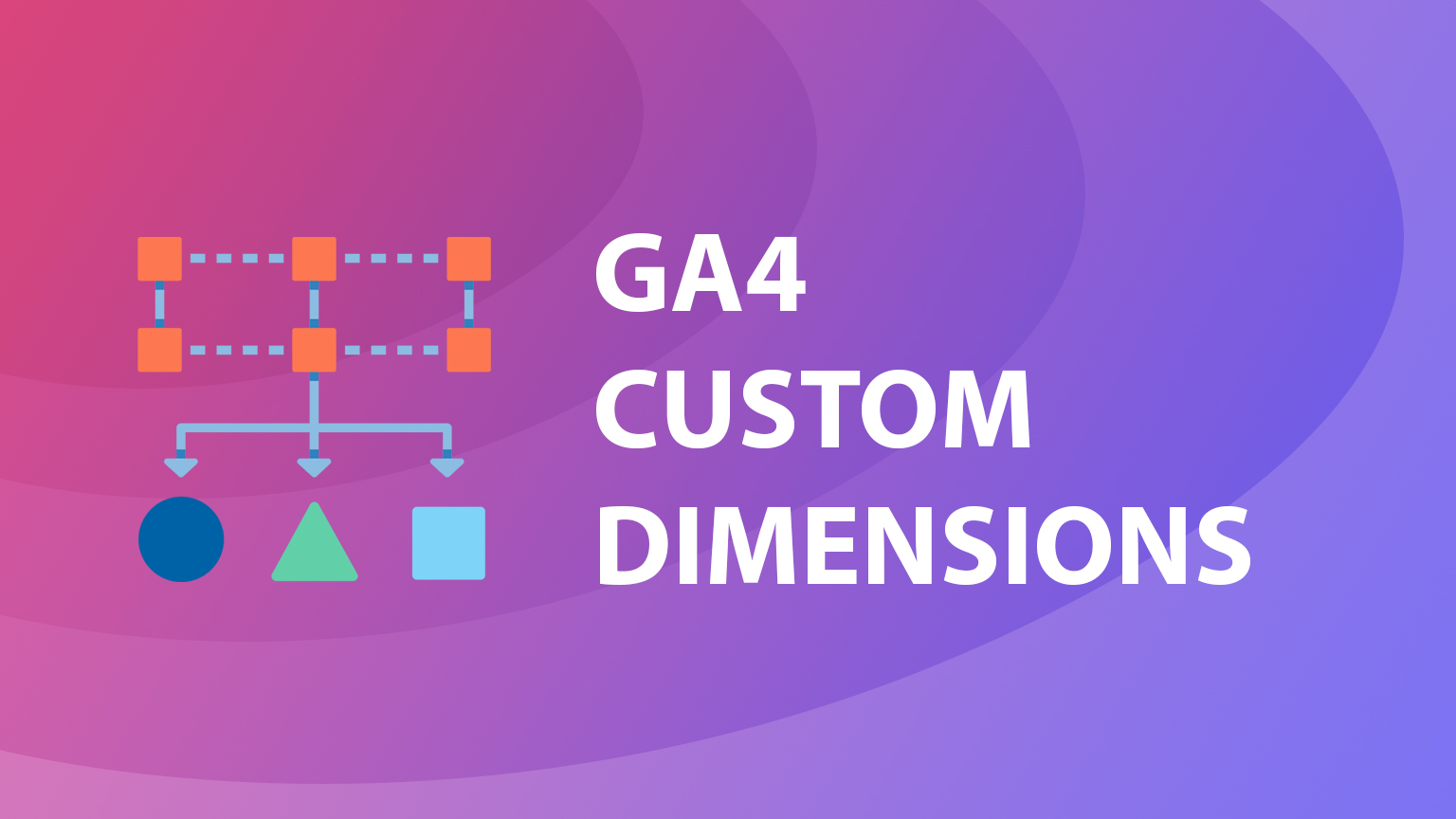
B. Tại sao cần sử dụng Custom Dimension?
Bây giờ bạn đã biết Custom Dimension là gì, chắc hẳn bạn đã hiểu tại sao sử dụng chúng lại quan trọng (để có được dữ liệu chuyên sâu hơn theo nhu cầu kinh doanh riêng). Nhưng còn nhiều điều hơn thế nữa. Hãy cùng xem những lợi ích tiềm năng của việc phân tích dữ liệu tùy chỉnh.
Đây là một số trường hợp sử dụng cơ bản:
- Phân nhóm người dùng: Bằng cách cấu hình các thuộc tính tùy chỉnh dựa trên các phân khúc đối tượng khác nhau (ví dụ: nhân khẩu học hoặc hành vi), bạn có thể theo dõi cách các nhóm người dùng cụ thể tương tác với trang web của mình. Điều này giúp bạn tinh chỉnh chiến lược tiếp thị và tối đa hóa ROI (Tỷ suất hoàn vốn) cho SEO.
- Theo dõi chiến dịch: Khi chạy nhiều chiến dịch tiếp thị cùng một lúc, bạn có thể xác định các chiến dịch dẫn lưu lượng truy cập và chiến dịch nào không.
- Theo dõi sự kiện: Custom Dimension có thể cung cấp thêm bối cảnh vào quá trình theo dõi sự kiện.
Ví dụ: Khi theo dõi các số liệu thương mại điện tử cơ bản như hành vi bỏ vào giỏ hàng và tỷ lệ thoát, bạn có thể tạo các thuộc tính tùy chỉnh cho cấp độ thành viên của người dùng, vị trí địa lý hoặc danh mục sản phẩm ưa thích.
Xem thêm: Mô Hình Marketing STP Là Gì – Chiến lược và Cách Ứng Dụng
Dưới đây là một số ví dụ cụ thể về cách các Agency Marketing có thể tận dụng lợi ích từ tính năng Custom Dimension của GA4:
Đối với Agency hợp tác với các công ty e-learning: Họ có thể dùng Custom Dimension để theo dõi tỷ lệ hoàn thành khóa học online của khách hàng. Điều này giúp họ xác định khóa học nào thu hút người học hiệu quả nhất và khóa học nào cần cải thiện.
Đối với Agency chuyên về marketing cho các chuyên gia y tế: Họ có thể dùng Custom Dimension để theo dõi hiệu quả của các webinar về y tế cho khách hàng. Bằng cách tập trung vào những webinar thu hút đúng đối tượng mục tiêu, agency có thể sản xuất ra những webinar tương tự liên tục để duy trì thành công.
Khi sử dụng GA4 cho mục đích SEO, bạn có thể thiết lập các Custom Dimension để lấy insights giá trị cho việc nghiên cứu từ khóa (nhóm từ khóa, đối sánh từ khóa), phân tích hành trình người dùng (trang mà người dùng bắt đầu truy cập vào đầu tiên trên website của bạn, số lần xem trang, thời gian trên trang), kiểm tra nội dung (loại nội dung, ngày cập nhật nội dung cuối cùng) và nhiều tác vụ khác.
Mặc dù việc sử dụng các công cụ phân tích nên là một phần không thể thiếu trong chiến lược SEO của bạn. Thế nhưng việc thực hiện phân tích dữ liệu sâu mang lại hiểu biết sâu sắc sẽ rất khó khăn (nếu không muốn nói là không thể) nếu không có thêm các công cụ SEO chuyên sâu như Site Traffic Checker.
Bằng cách kết hợp dữ liệu từ các công cụ theo dõi xếp hạng như thế này với insights từ GA4, bạn có thể đạt được những kết quả đáng kể trên SERPs ( Search Engine Results Pages – Trang kết quả tìm kiếm).
Dữ liệu này có thể bao gồm lưu lượng truy cập tổng thể, chi phí lưu lượng truy cập, từ khóa thu hút users của bạn cùng với các chỉ số SEO quan trọng, chiến lược SEO và chiến lược PPC (Pay Per Click) của đối thủ cạnh tranh.
Nếu bạn không muốn chuyển đổi giữa các tab khác nhau, bạn có thể tích hợp GA4 với SE Ranking. Điều này cho phép bạn xem tất cả các điểm nhấn dữ liệu quan trọng để đưa ra quyết định marketing sáng suốt, tất cả đều nằm trong một giao diện.
Xem thêm: Owned Media Là Gì Vì Sao Nó Lại Quan Trọng?
C. Kiểu và phạm vi của các GA4 Custom Dimension
Có 2 loại Dimension trong GA4: Được định sẵn và tùy chỉnh (custom)
Custom Dimension có ba phạm vi khác nhau, cho biết chúng áp dụng cho dữ liệu nào: phạm vi sự kiện (event scope) , phạm vi người dùng (user scope) và phạm vi mục (item scope).
1. Custom Dimension ở phạm vi sự kiện (event scope):
Vì GA4 chủ yếu dựa trên các “sự kiện” (event), nên không có gì ngạc nhiên khi kiểu Custom Dimension theo sự kiện là loại chính trong GA4. Bạn có thể dùng những Dimension này để theo dõi bất kỳ hoạt động nào quan trọng cho mục tiêu marketing của mình, bao gồm: lượt xem trang, lượt tải xuống, số lần nhấp vào nút,…
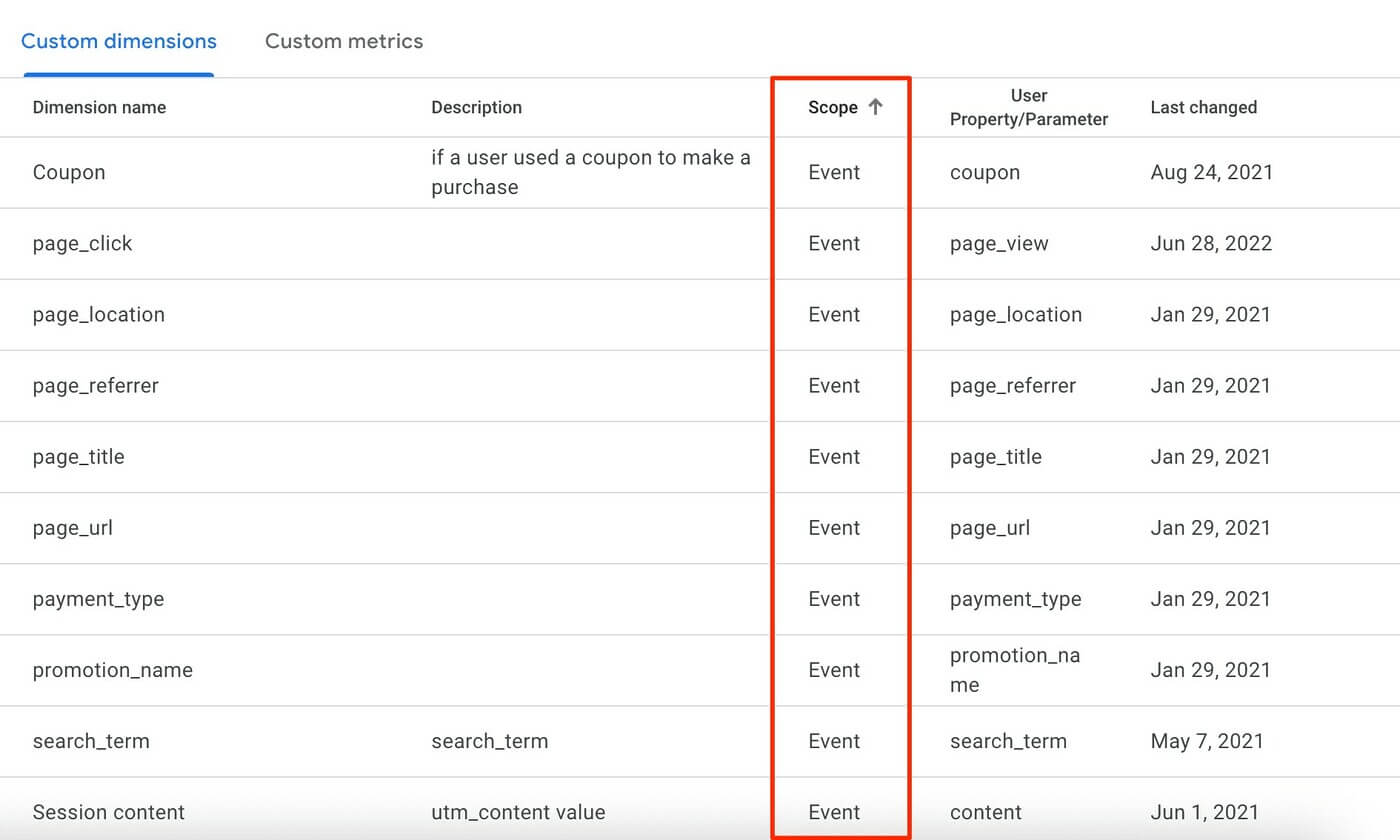
Xem thêm: Top Of Mind Là Gì Và 5 Cách In Sâu Vào Tâm Trí Khách Hàng
2. Custom Dimension ở phạm vi người dùng (user scope):
Đơn giản là một thông tin về người dùng được tính toán và gửi chỉ một lần cho mỗi người. Thông tin này có thể là bất cứ thứ gì liên quan đến người dùng: Từ độ tuổi, giới tính, sở thích cho đến bất kỳ thông số phân nhóm nào khác quan trọng với bạn (ví dụ: thành viên trả phí, khách hàng thân thiết).
Xem thêm: Marketing Mix & 7P Marketing – Định Nghĩa & Đặc Điểm Và Vai Trò Của Nó
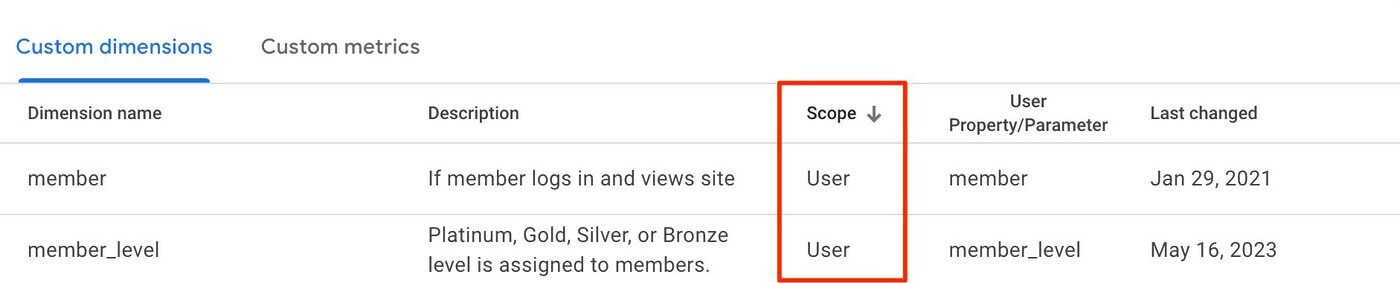
3. Custom Dimension ở phạm vi mục (item scope):
Cuối cùng, kiểu Custom Dimension theo mục đặc biệt hữu ích để bổ sung thêm các insights về sản phẩm trên website hoặc ứng dụng của bạn vào báo cáo.

Ví dụ: Bạn có thể dùng các thông số này để thu thập dữ liệu về màu sắc sản phẩm, kích cỡ sản phẩm, xếp hạng của sản phẩm, trạng thái của sản phẩm (còn hàng, hết hàng,…).
D. Custom Dimension trong GA4 vs Universal Analytics
Khi bạn chuyển sang sử dụng GA4, bạn sẽ thấy nhiều điểm khác biệt về các chức năng mà GA4 cung cấp. Hãy bắt đầu bằng cách tập trung vào Custom Dimension và khám phá xem tính năng này làm cho GA4 khác biệt như thế nào so với phiên bản trước đó là Universal Analytics.
1. Phạm vi (scope) khác nhau
GA4 mới của Google chỉ hoạt động với các Custom Dimension cho từng người dùng, sự kiện và sản phẩm. Trong khi, Universal Analytics cho phép bạn xác định phạm vi cho từng lần truy cập, phiên, người dùng hoặc sản phẩm.
Điều này có nghĩa là nếu bạn chuyển sang sử dụng GA4, bạn sẽ cần điều chỉnh các Dimension của mình để phù hợp với phạm vi tương ứng trong GA4.
2. Quy trình tạo Custom Dimension trong GA4 và Universal Analytics khác nhau
– Đối với GA4 , quá trình tạo thông số tùy chỉnh dựa trên hai bước chính:
Bước 1: Gửi thông số sự kiện cùng với sự kiện.
Bước 2: Đăng ký thông số sự kiện đã được ghi nhận làm Custom Dimension trong giao diện người dùng.
– Ngược lại, bạn phải thực hiện những điều sau khi tạo Custom Dimension trong Universal Analytics:
Bước 1: Đặt tên và phạm vi của Custom Dimension trong giao diện người dùng
Bước 2: Viết mã để gửi các giá trị của Custom Dimension tới báo cáo.
E. Cách thiết lập Custom Dimension trong GA4
Trước tiên, bạn cần có một tài khoản GA4. Đây là điều bắt buộc để tạo Custom Dimension và theo dõi các thông tin chi tiết về hoạt động kinh doanh. Nếu chưa có, hãy tham khảo hướng dẫn chi tiết về cách thiết lập GA4 chính xác tại đây.
Xem thêm: Structured Data – Hướng Dẫn Sử Dụng Dữ Liệu Có Cấu Trúc Cho SEO Đúng Cách
Nếu đã có tài khoản GA4, bạn có thể bắt đầu với phần thú vị nhất: cấu hình các thuộc tính tùy chỉnh.
1. Thiết lập Custom Dimension GA4
Số bước để thiết lập Custom Dimension sẽ phụ thuộc nhiều vào kiểu Dimension bạn muốn tạo (Dimension theo sự kiện, Dimension theo người dùng hoặc Dimension theo sản phẩm).
Chúng ta hãy cùng xem qua các bước cơ bản để cấu hình loại Dimension tùy chỉnh phổ biến nhất – Dimension theo sự kiện.
Trước khi có thể thu thập dữ liệu về các sự kiện cụ thể, bạn cần thiết lập theo dõi với sự giúp đỡ của Google Tag Manager.
Đây là cách để thực hiện:
Bước 1: Đăng nhập vào Google Tag Manager: Nếu bạn chưa có tài khoản, hãy cài đặt và thiết lập Google Tag Manager trước.
Bước 2: Thêm thẻ mới và thiết lập sự kiện: Đây có thể là bước khó nhằn lúc đầu, nhưng đừng lo! Chúng ta sẽ hướng dẫn từng bước để bạn dễ dàng thực hiện.
Trên trang tổng quan của Tag Manager, nhấp vào “Thêm thẻ mới” ở phía trên.
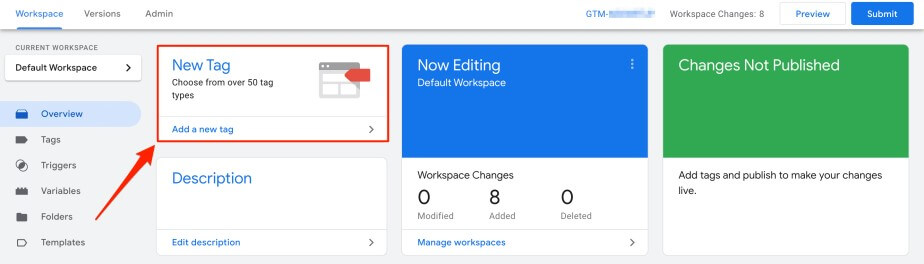
Tiếp theo, đặt tên cho thẻ của bạn và chuyển đến phần Cấu hình thẻ.
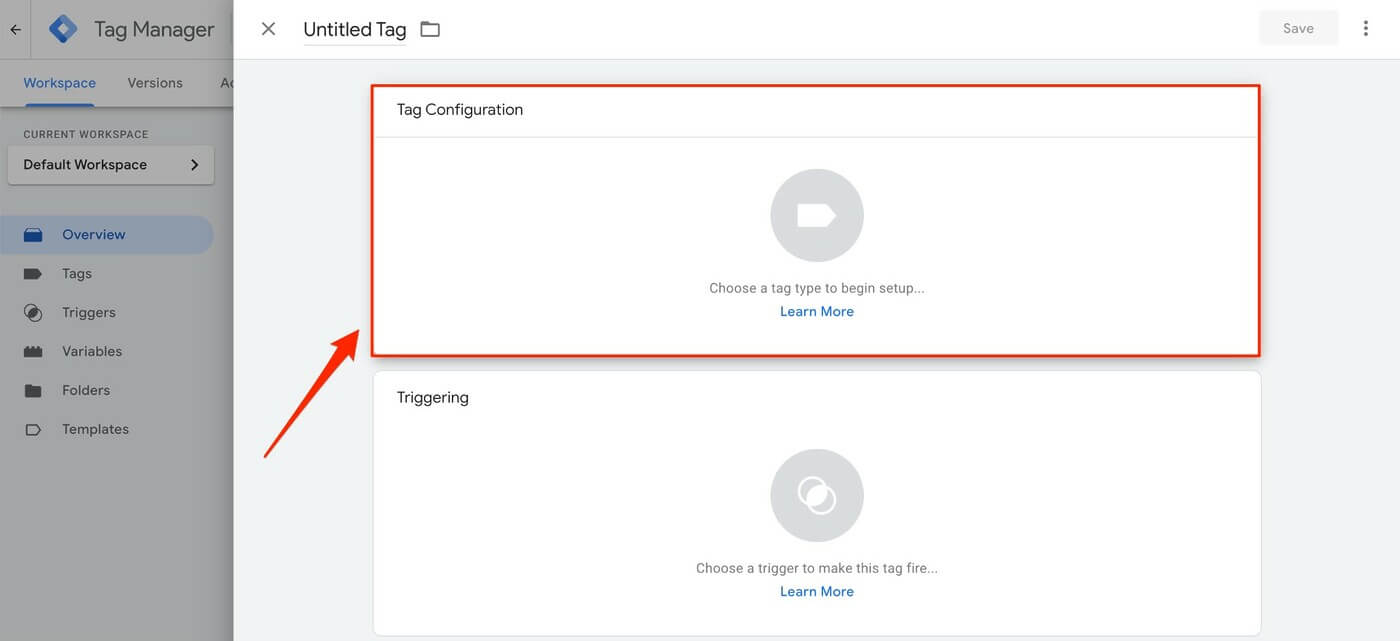
Tại đây, hãy chọn loại thẻ Sự kiện GA4, sau đó nhập Tên sự kiện và Mã đo lường (Measurement ID) của thuộc tính GA4 của bạn.
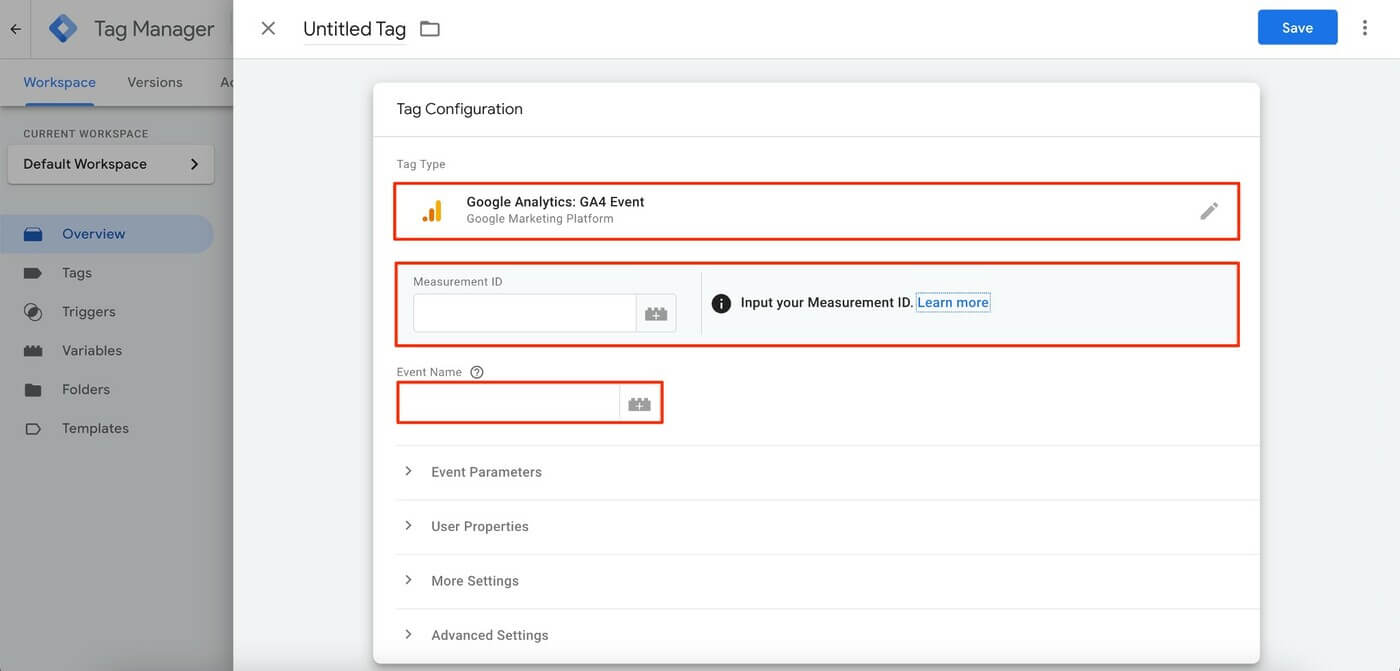
Bây giờ, hãy nhấp vào mục Tham số sự kiện (Event Parameters) và thêm các sự kiện bạn muốn theo dõi.
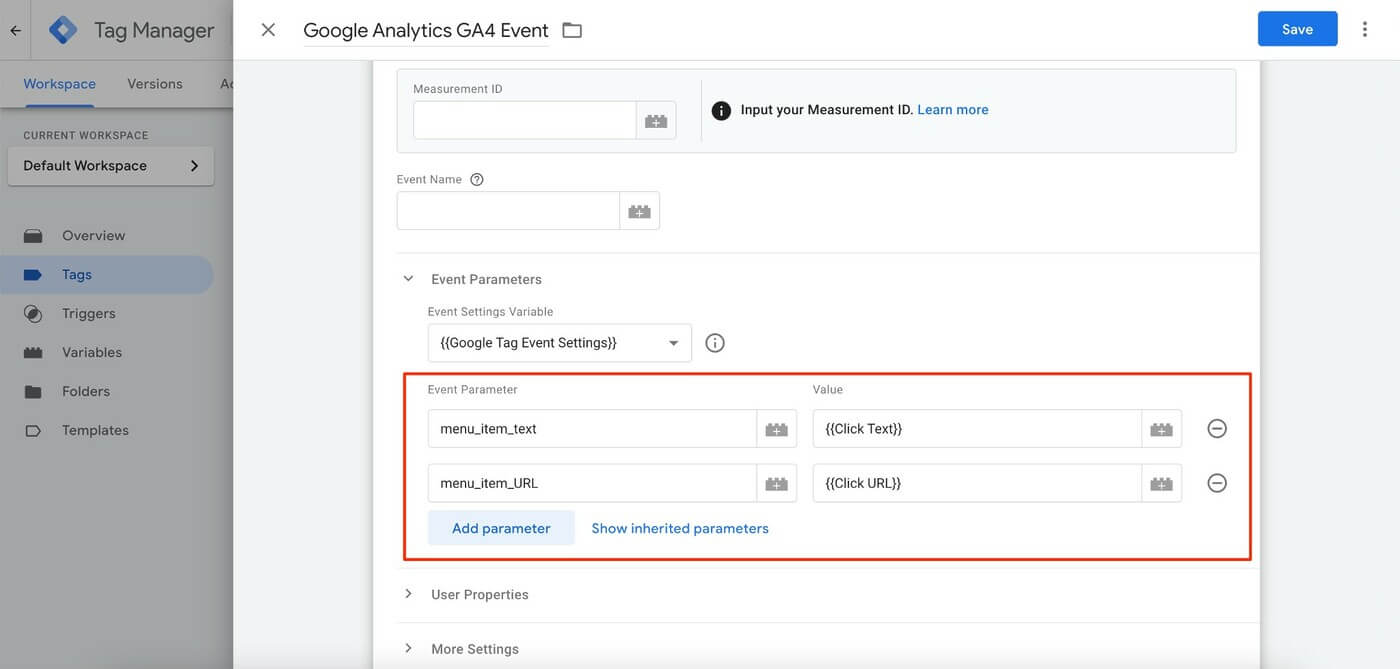
Sau khi hoàn thành bước trên, hãy chuyển ngay đến phần “Triggering”
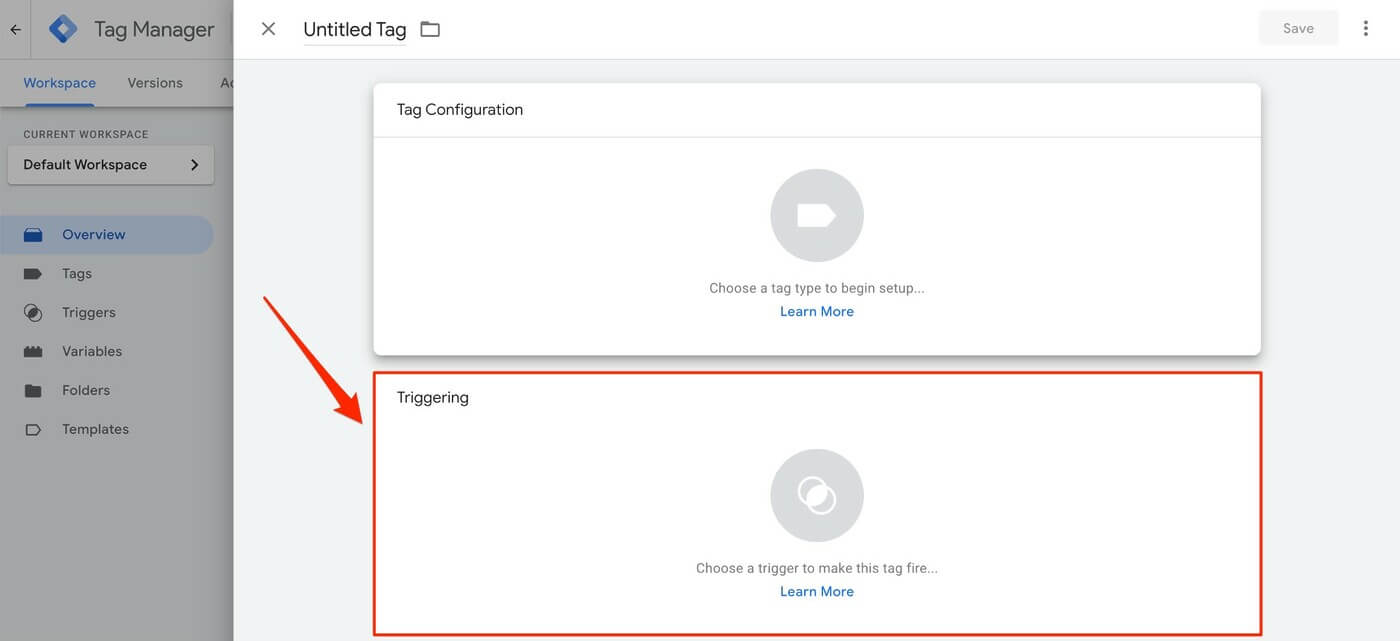
Tạo trình kích hoạt với các điều kiện thích hợp, chọn loại trình kích hoạt và sau đó xác nhận quyết định của bạn bằng cách nhấp vào nút Lưu.
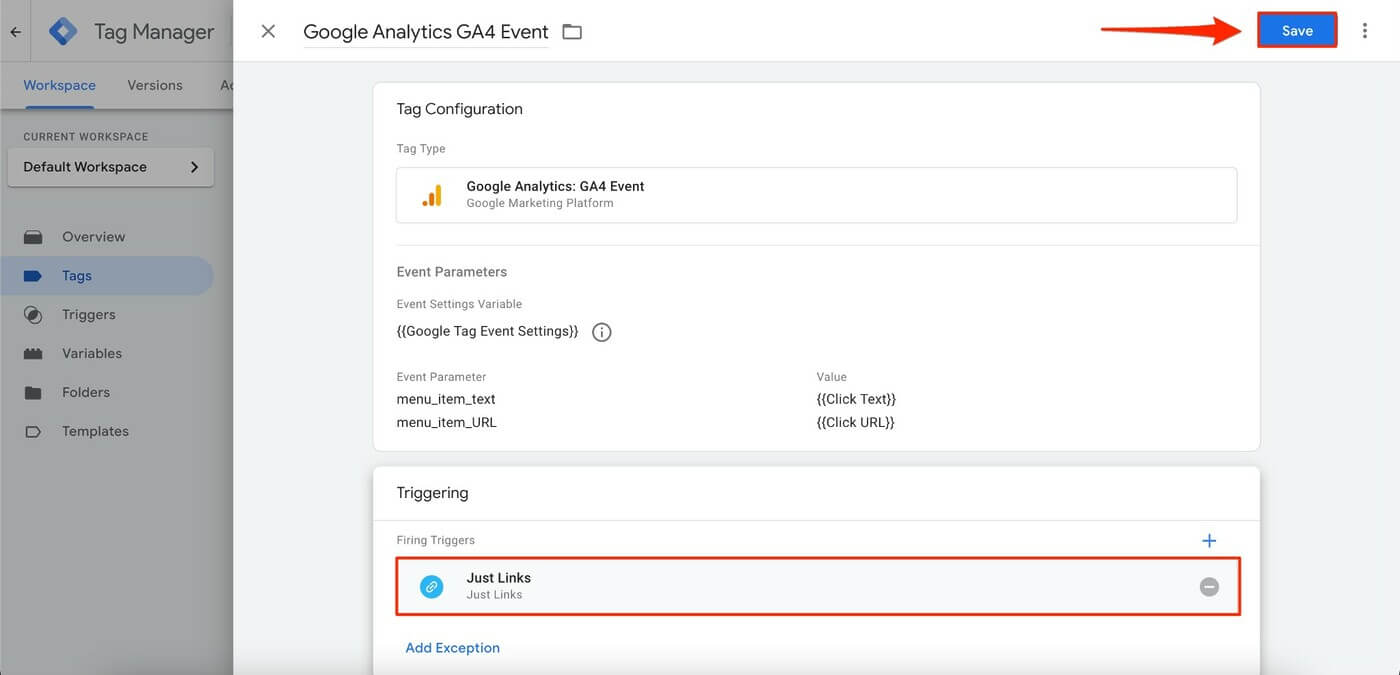
Từ đây, hãy quay lại trang Tổng quan và bật chế độ Xem trước để thử nghiệm những thay đổi đã thực hiện.
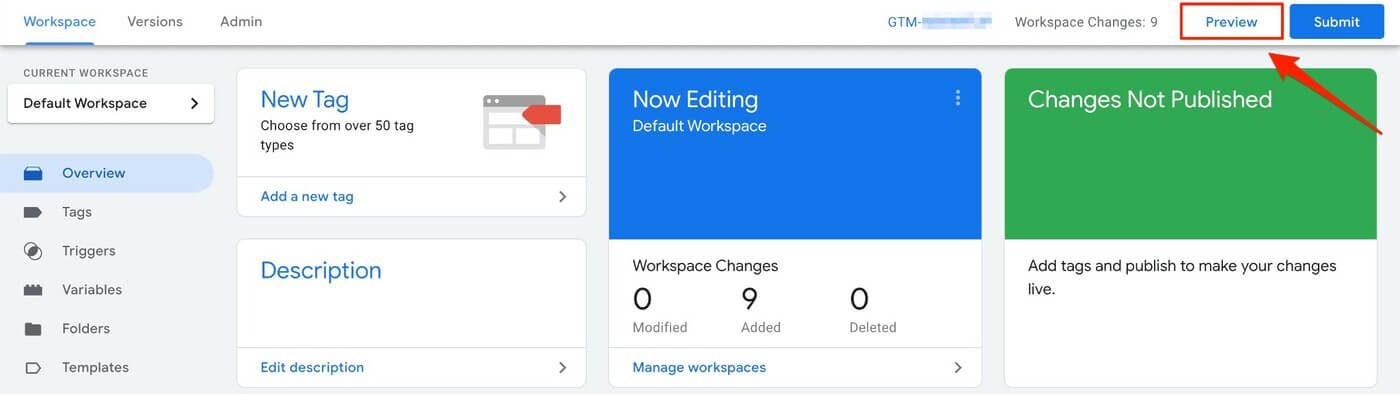
Kết nối Tag Assistant với trang web của bạn và bắt đầu debugging các thẻ trong cửa sổ Xem trước.
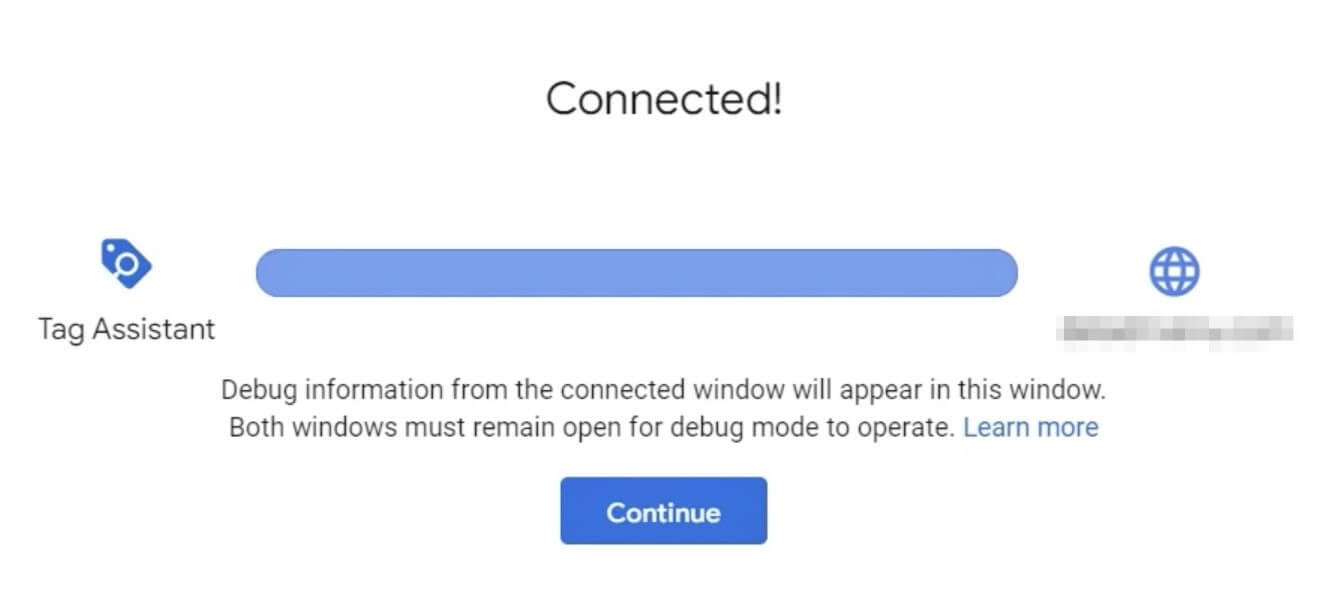
Cuối cùng, hãy nhập Tên Phiên Bản (Version Name) và Mô tả Phiên Bản (Version Description) sao cho rõ nghĩa. Những thông tin này nên mô tả chi tiết về sự kiện được theo dõi (ví dụ: các trường này có thể phản ánh mục tiêu của bạn).
Bây giờ, hãy lưu các thay đổi này bằng cách nhấp vào nút Publish.
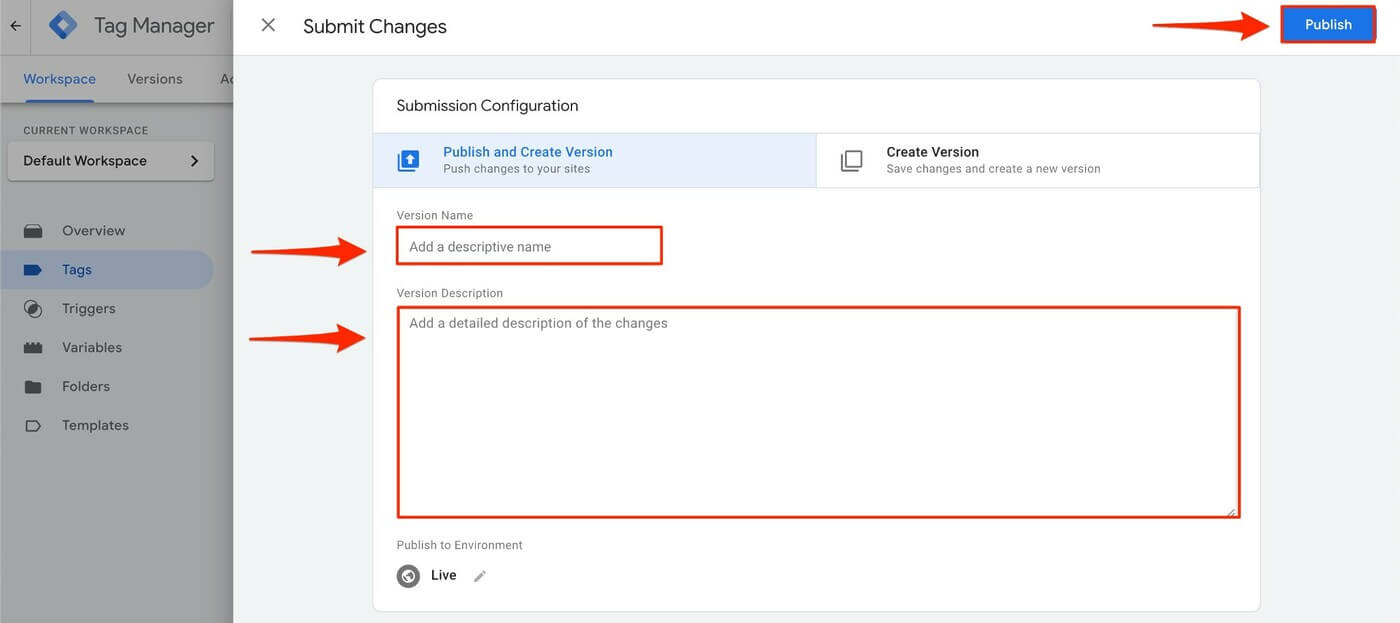
Hãy truy cập GA4 để đăng ký các thông số này dưới dạng Custom Dimension.
Mở tài khoản GA4 của bạn → Vào phần Quản trị viên → Chọn mục Định nghĩa tùy chỉnh
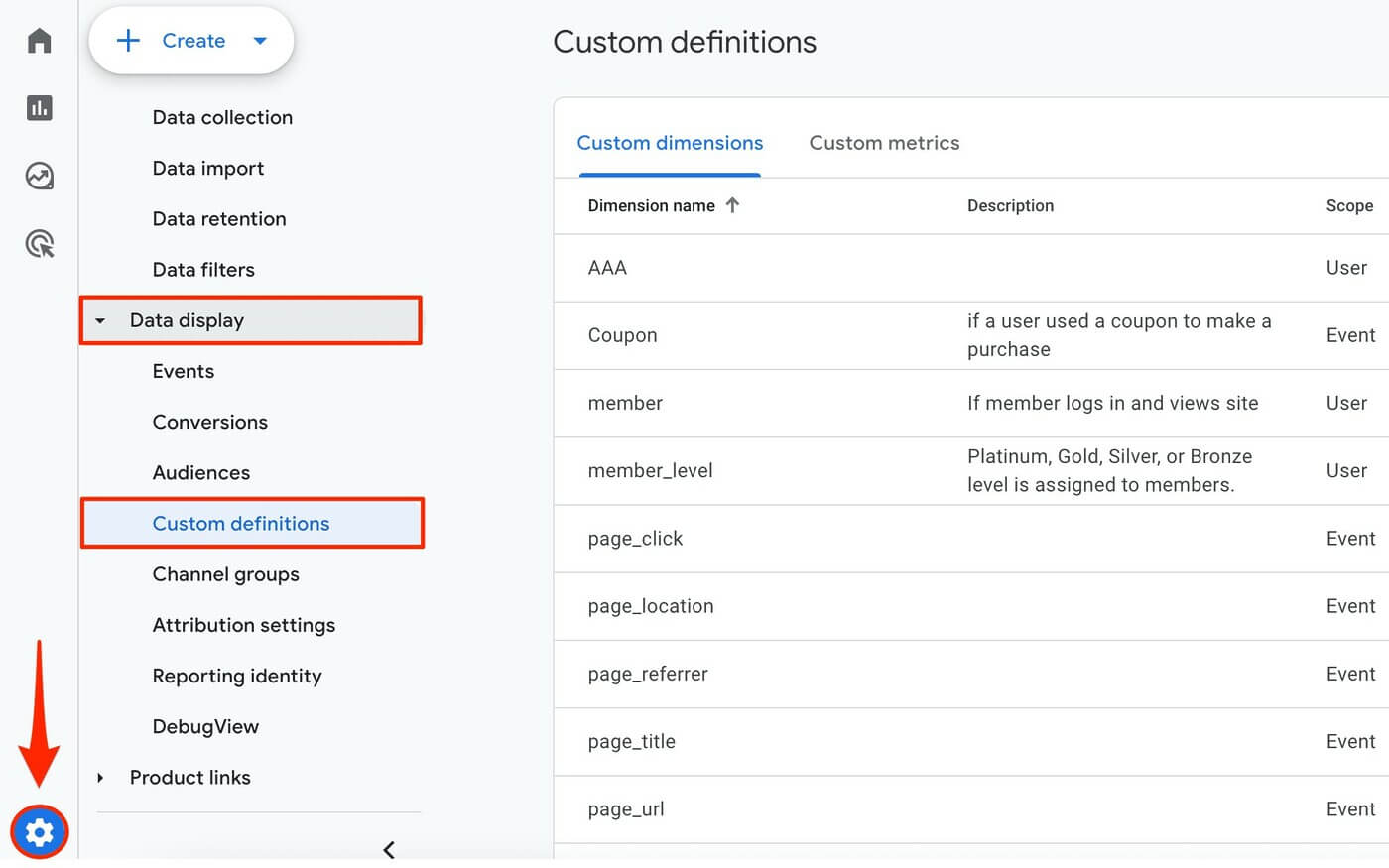
Từ đây, chọn Tạo Phương Diện Tùy Chỉnh
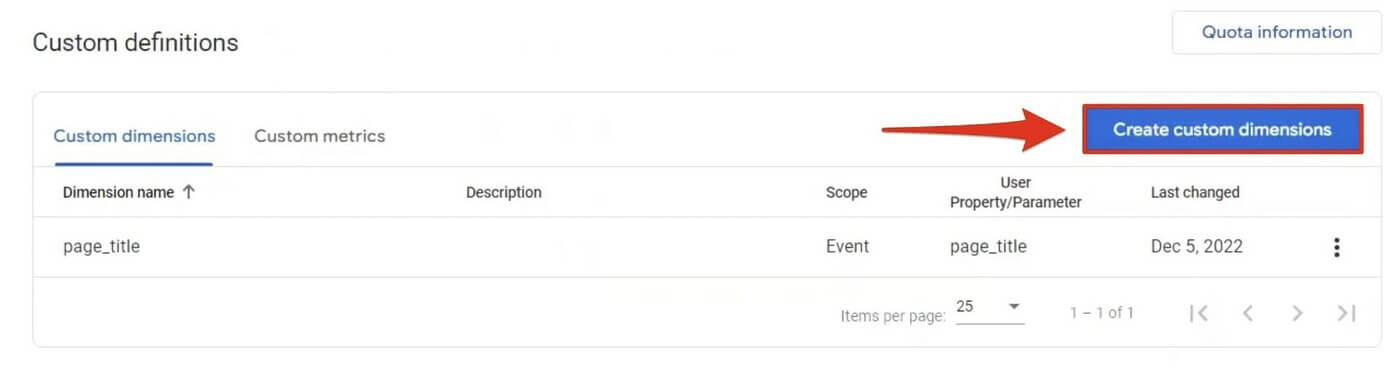
Hãy điền đầy đủ thông tin cần thiết vào tất cả các mục bắt buộc, bao gồm tên Dimension, mô tả, phạm vi và tham số sự kiện.
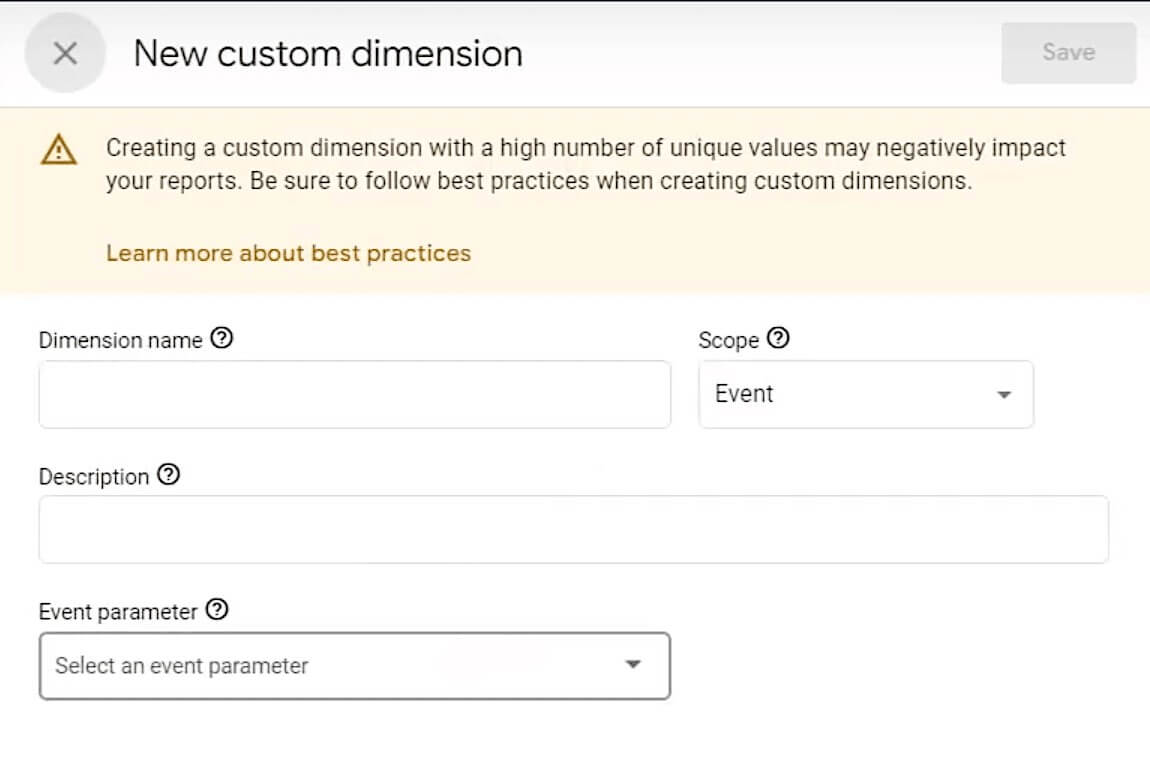
Bây giờ, bạn chỉ cần chờ đợi thôi. Đôi khi nó có thể mất từ 24 – 48h để dữ liệu xuất hiện trong Custom Dimension mới của bạn.
2. Chỉnh sửa và xóa Custom Dimension GA4
Chỉnh sửa và xóa các thuộc tính tùy chỉnh trong GA4 vô cùng đơn giản và dễ dàng. Bạn chỉ cần làm theo các bước sau:
Bước 1: Mở thuộc tính GA4 của bạn và nhấp vào tùy chọn “Quản trị” (Admin).
Bước 2: Chọn “Thuộc tính tùy chỉnh” (Custom Dimensions) từ menu bên trái.
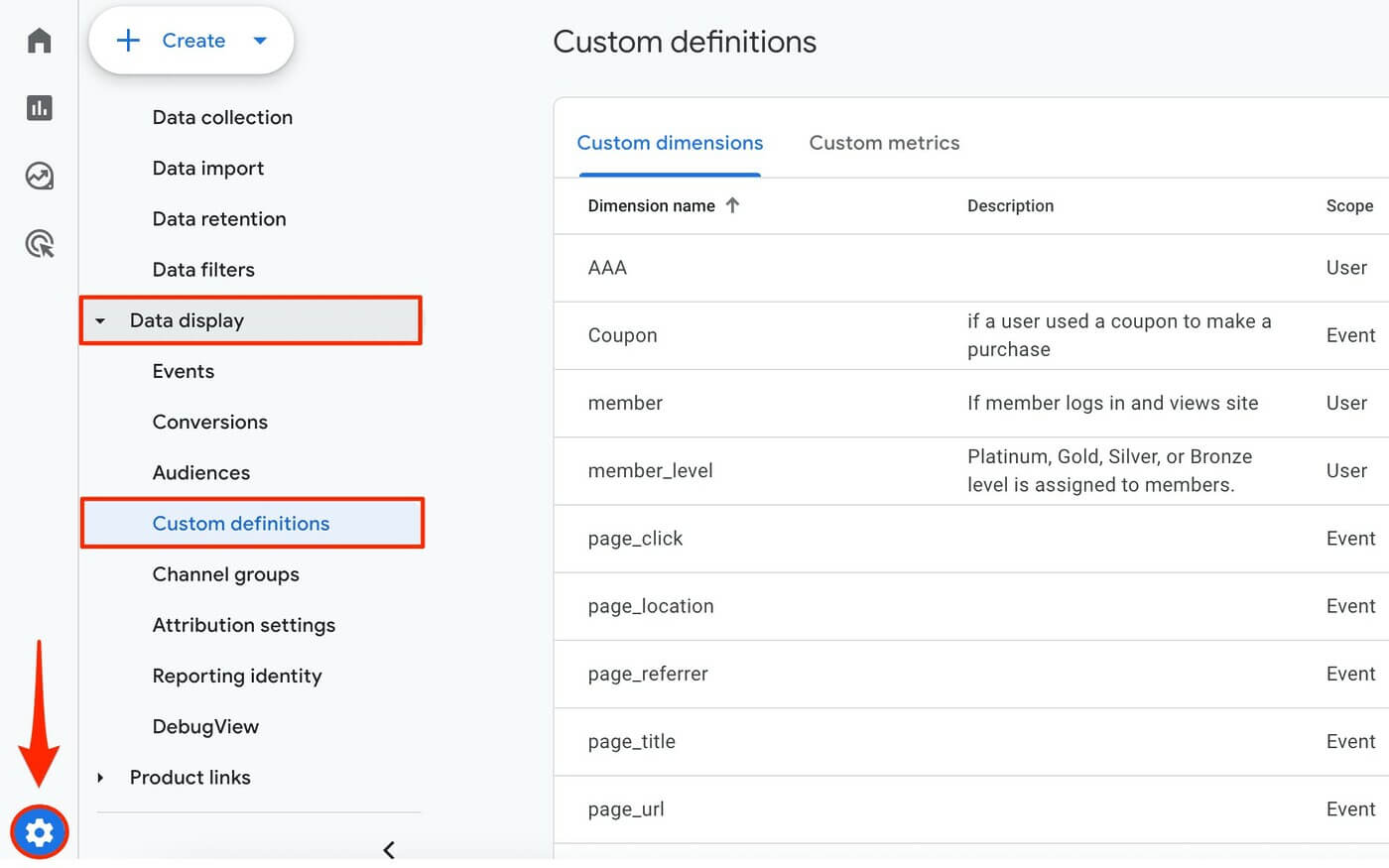
Bước 3: Nhấn vào ba dấu chấm dọc ở bên cạnh Custom Dimension mà bạn muốn điều chỉnh, sau đó chọn một trong hai tùy chọn: Sửa hoặc Lưu trữ.
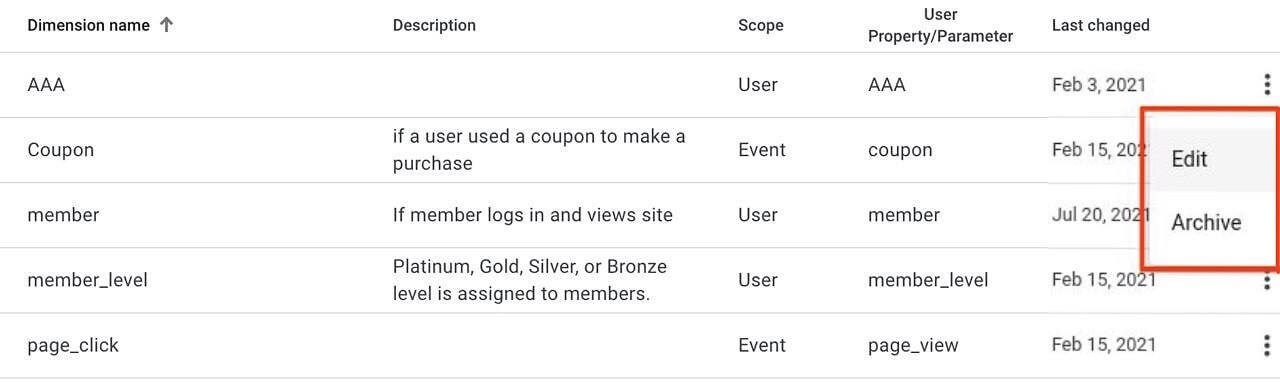
Bước 4: Thực hiện các thay đổi của bạn và sau đó xác nhận chúng bằng cách nhấp vào nút Lưu màu xanh lam.
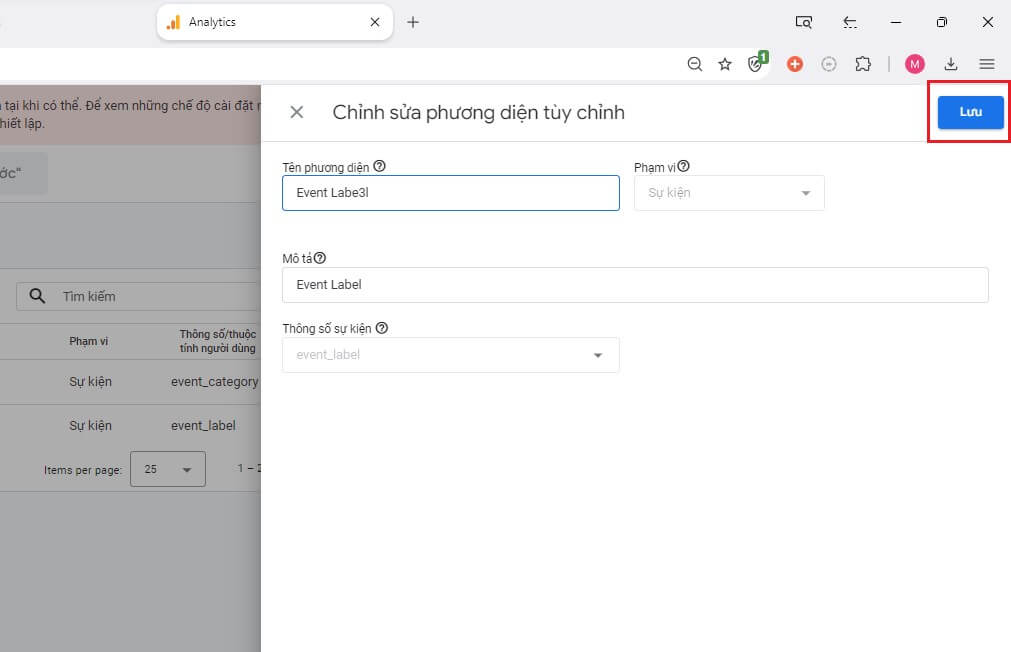
Lưu ý: Một khi bạn xóa Custom Dimension của mình, bạn sẽ không thể khôi phục lại nó sau này. Vì vậy, bạn cần cẩn thận khi lưu trữ các Dimension, vì việc này sẽ tự động ngừng thu thập dữ liệu. Để bắt đầu theo dõi dữ liệu này lại, bạn sẽ cần phải thiết lập một Custom Dimension mới.
Xem thêm: 7 Loại Featured Snippets (đoạn trích nổi bật) giúp website nổi bật trên Google
3. Các hạn chế của Custom Dimension GA4
Mặc dù các Custom Dimension có thể cung cấp nhiều insight giá trị, nhưng trước khi thiết lập chúng, bạn cần cân nhắc một số hạn chế.
3.1. Giới hạn số lượng Custom Dimension trong GA4
Hiện tại, GA4 có giới hạn về số lượng Custom Dimension mà bạn có thể thiết lập cho mỗi thuộc tính:
- Tối đa 25 thuộc tính người dùng
- Tối đa 50 thuộc tính sự kiện
- Tối đa 10 thuộc tính sản phẩm
Để đảm bảo bạn không vượt quá giới hạn này, cần thường xuyên xem xét và cập nhật các Custom Dimension của mình. Nếu có thể, hãy sử dụng dữ liệu từ các thuộc tính mặc định được cung cấp bởi GA4.
Để xem số lượng Custom Dimension bạn đã tạo và số lượng thuộc tính bạn vẫn được phép thêm, hãy làm theo các bước sau:
Bước 1: Đi đến thuộc tính GA4 của bạn và chọn tùy chọn “Quản trị”.
Bước 2: Chọn Phương diện tùy chỉnh
Bước 3: Nhấp vào nút Thông tin hạn mức

3.2 Việc thiết lập phức tạp và khó để tích hợp với các công cụ khác
Việc thiết lập Custom Dimension trong GA4 có thể phức tạp và tốn thời gian hơn so với Universal Analytics. Bạn có thể nhận được nhiều lợi ích từ dữ liệu trong các thông số tùy chỉnh của mình, nhưng chỉ khi bạn đã cấu hình chúng đúng cách cả trong GA4 và các công cụ theo dõi khác (ví dụ: Google Tag Manager).
Đối với những người chưa có kinh nghiệm gửi dữ liệu sự kiện từ Google Tag Manager đến GA4, đây có thể là một vấn đề lớn.
F. Tìm Custom Dimension ở đâu trong báo cáo GA4
GA4 hoạt động dựa trên sự kiện, nên hầu hết các báo cáo của nó sẽ bị ảnh hưởng theo cách nào đó bởi dữ liệu sự kiện được gửi từ Google Tag Manager đến công cụ này.
Dưới đây là danh sách các báo cáo chính có kích thước tùy chỉnh mà bạn có thể thấy hữu ích:
1. Quản trị → Hiển thị dữ liệu → Sự kiện
Đây là một báo cáo cơ bản. Nó hiển thị danh sách các sự kiện hiện có, cả tự động và thủ công. Nó cũng hiển thị số lượng và số lượng người dùng tham gia các sự kiện này.
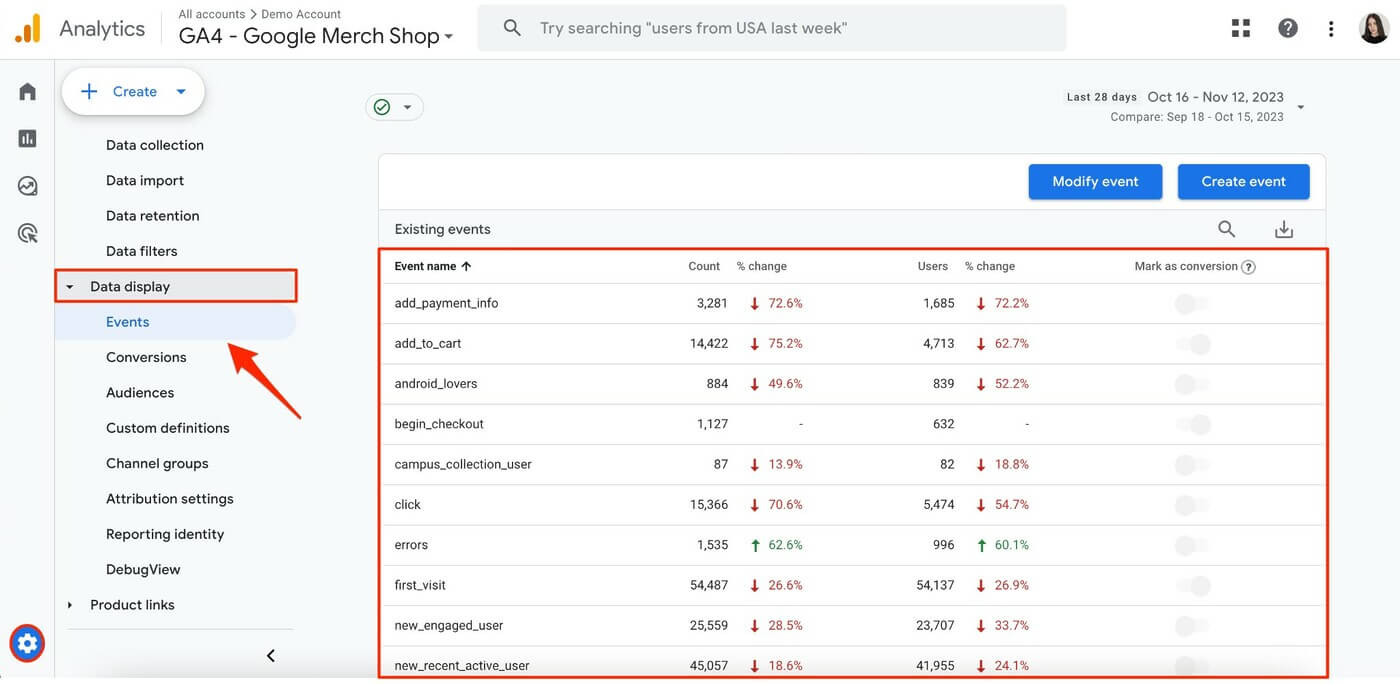
2. Báo cáo → Mức độ tương tác → Sự kiện
Phần này cung cấp cho bạn cái nhìn tổng quát về tất cả các sự kiện đã được gửi đến tài sản của bạn.
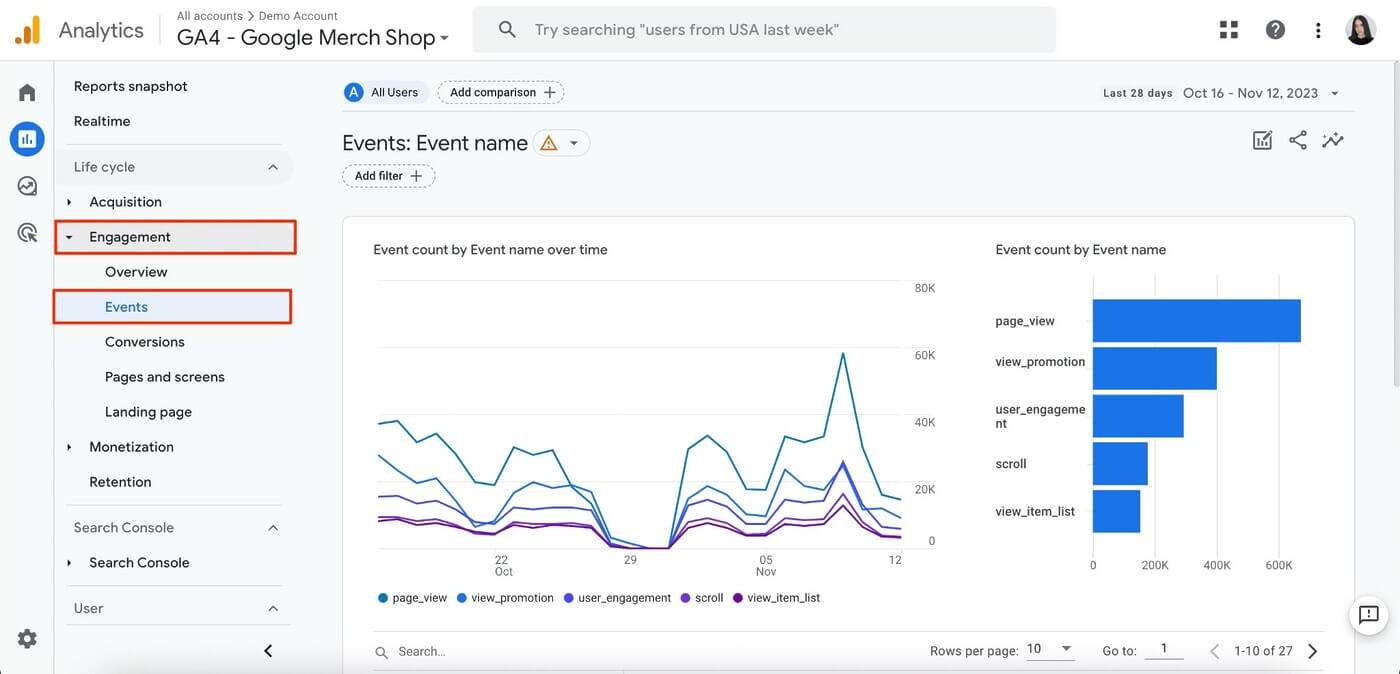
Cuộn xuống để xem danh sách các sự kiện cùng với dữ liệu mặc định, ví dụ như số lượng sự kiện, tổng số người dùng, số lượng sự kiện trên mỗi người dùng và tổng doanh thu.
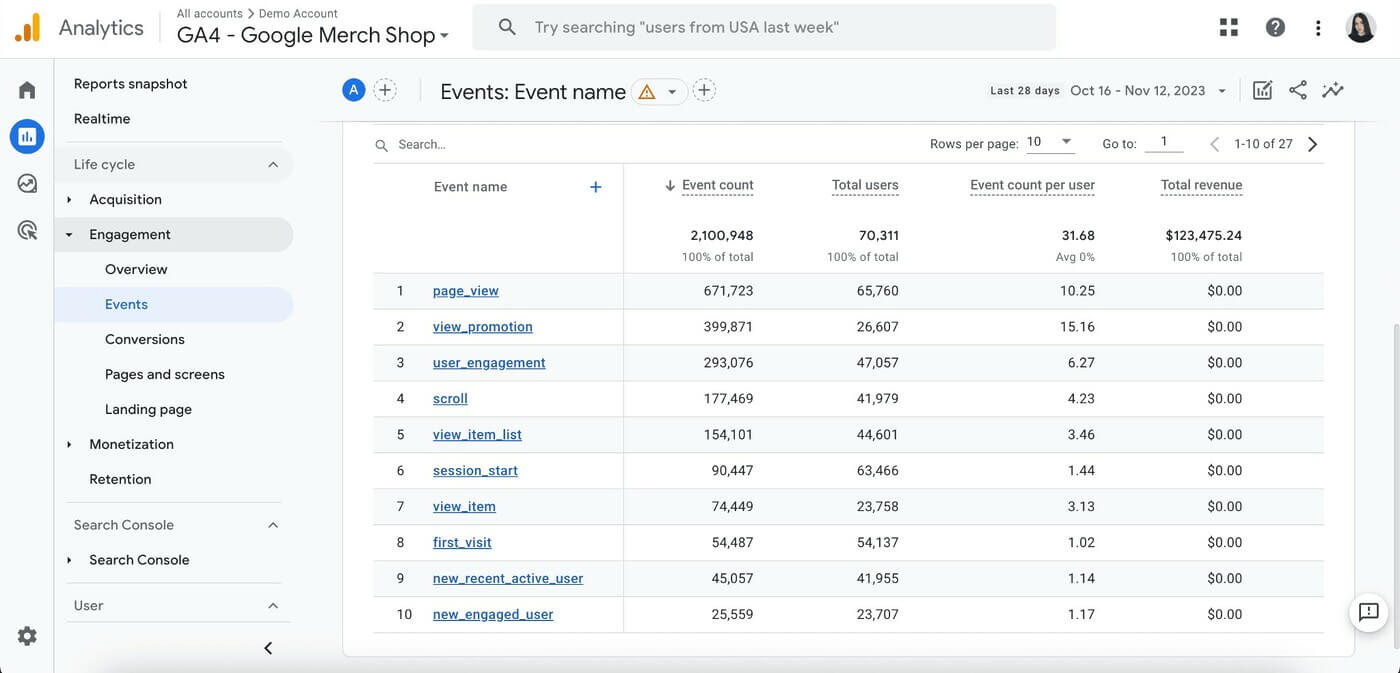
3. Khám phá (báo cáo khám phá)
Ở đây, bạn có thể tận hưởng tất cả lợi ích của việc phân tích dữ liệu theo các Custom Dimension. Bạn có thể sử dụng Báo cáo Khám phá để kết hợp bất kỳ dữ liệu nào bạn muốn. Nó cũng tiết lộ những insight mà bạn có thể đã bỏ lỡ khi sử dụng các Custom Dimension được cung cấp bởi GA4.
Ví dụ: Bạn muốn xác định vị trí địa lý của những người dùng trên trang web của bạn có gói thành viên Kim Cương.
Để tạo báo cáo xung quanh những insight này, hãy bắt đầu bằng cách truy cập phần Khám phá và chọn tùy chọn Biểu Mẫu Tùy Ý.
GA4 và SEO: Sử dụng Google Analytics 4 hỗ trợ SEO
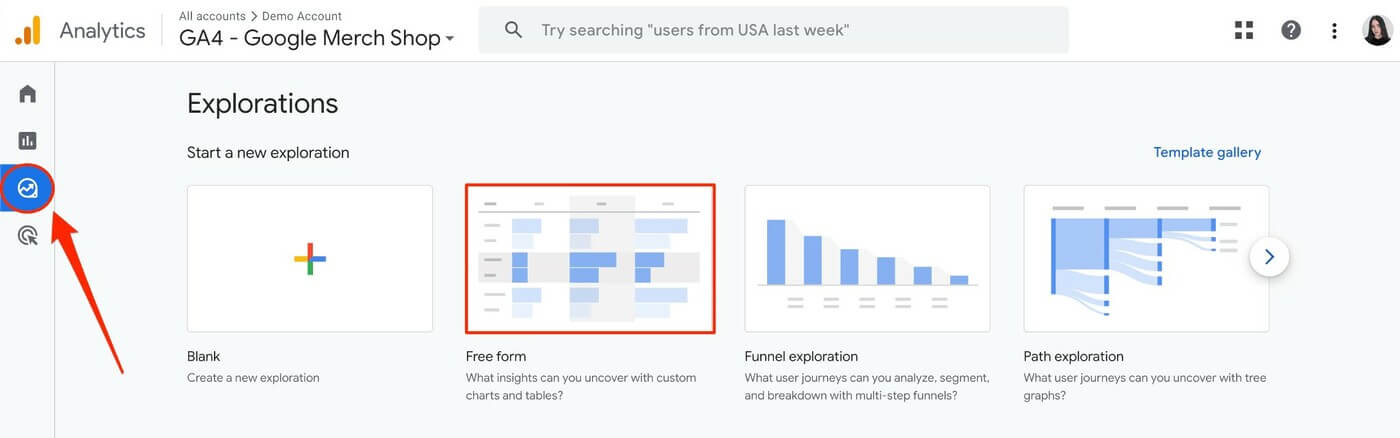
Tiếp theo, hãy tìm đến Dimensions và nhấp vào biểu tượng dấu cộng (+). Từ đây, bạn sẽ tìm thấy mục “member_level” (cấp độ thành viên) trong các tùy chọn của bạn.
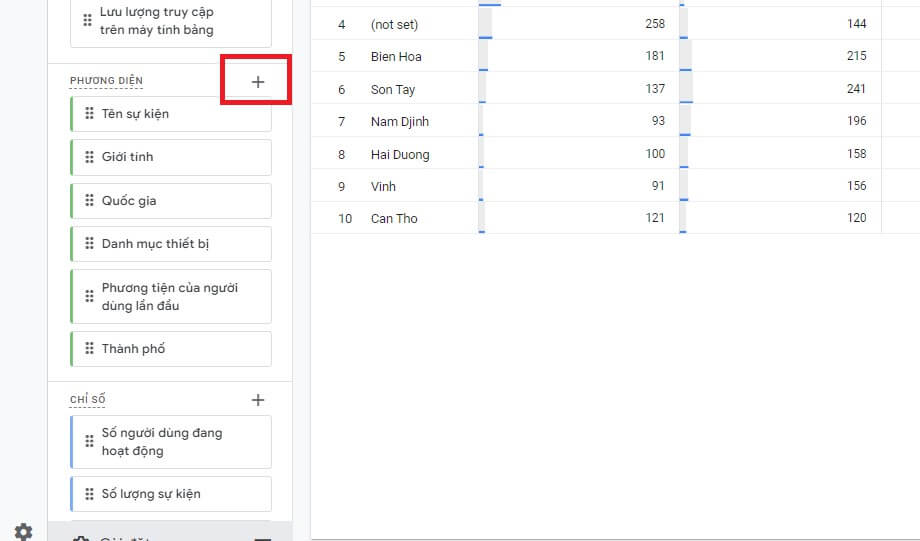
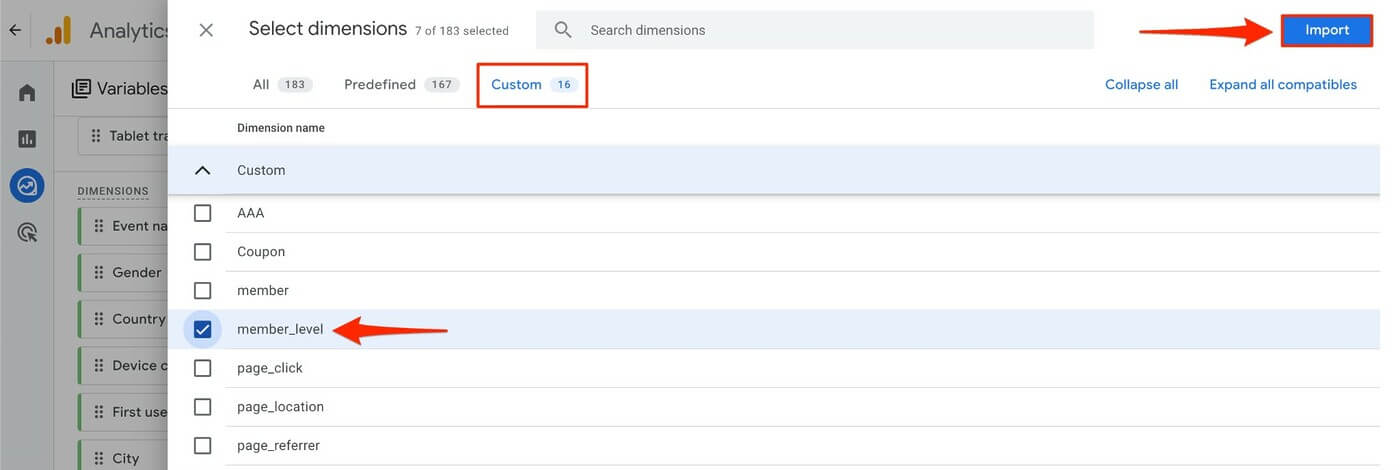
Bây giờ, hãy chuyển đến phần Hàng và xóa tất cả các thông số được xác định trước khỏi danh sách. Thay vào đó, bạn sẽ cần thêm Custom Dimension của mình, trong trường hợp này là “member_level”.
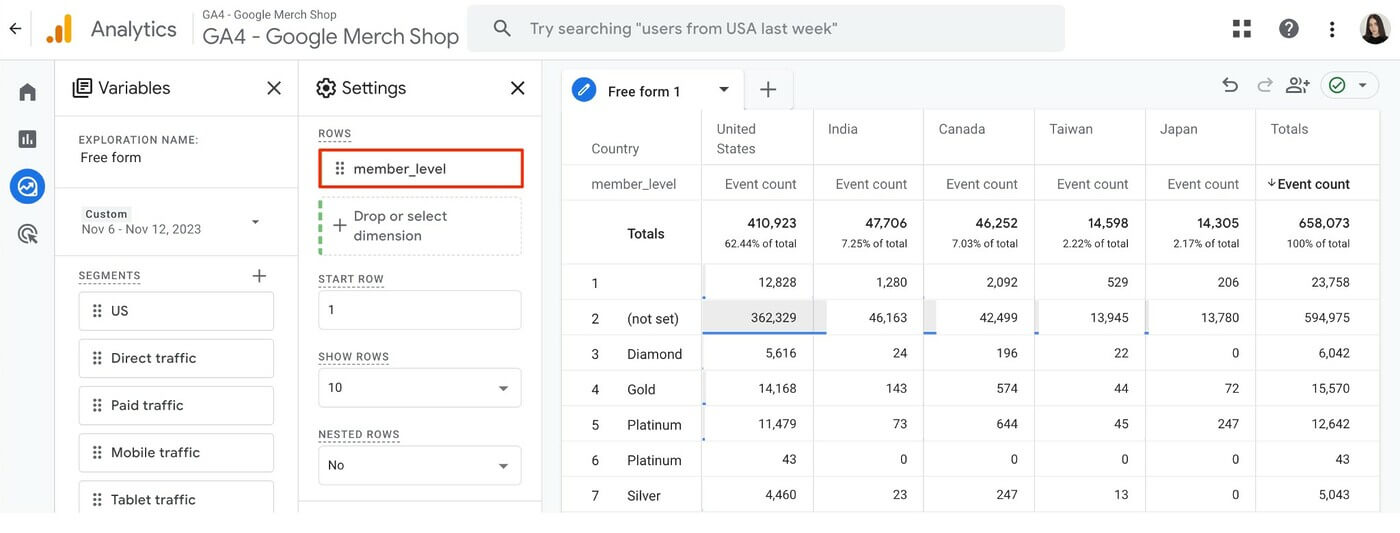
Trong phần Cột, hãy thêm danh mục Quốc gia. Đảm bảo phần Giá trị có chứa số liệu Số lượng Sự kiện.
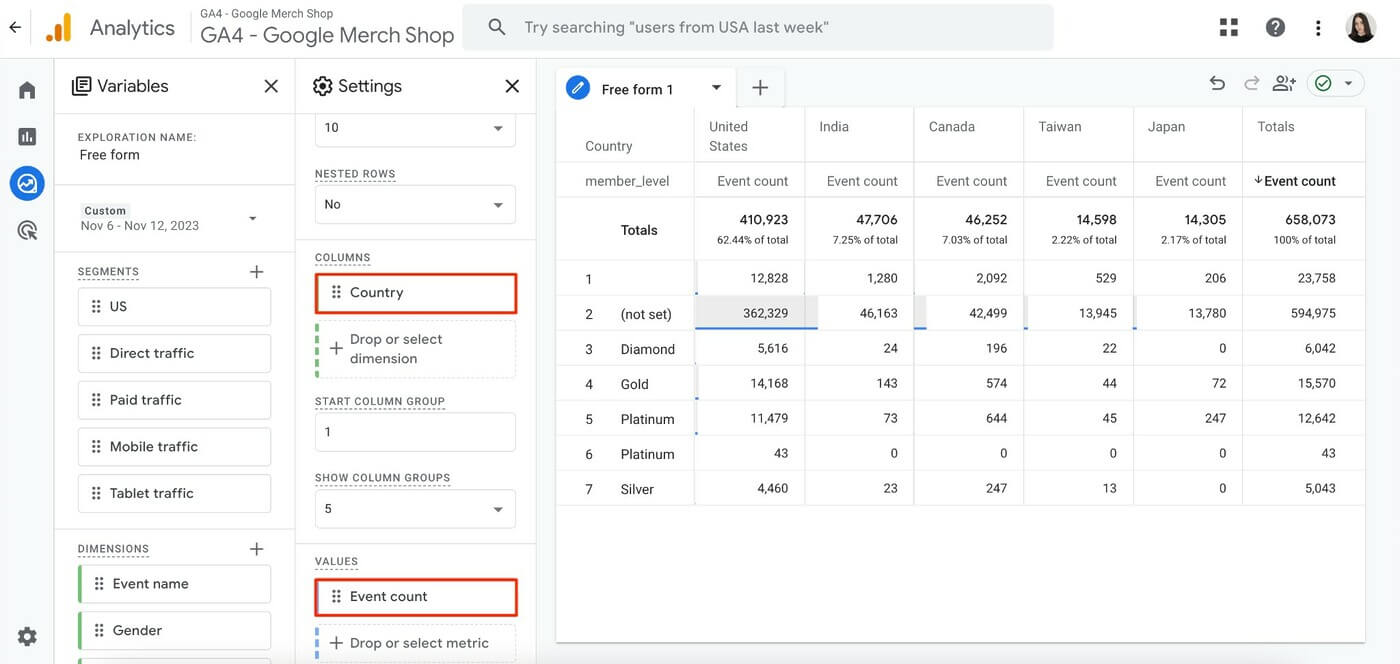
Đây là bước cuối cùng để lọc danh sách người dùng chỉ còn những người có tư cách thành viên Kim cương:
Tìm đến mục Bộ Lọc (Filter) →Chọn “member_level” → Đối sánh chính xác → “kim cương”.
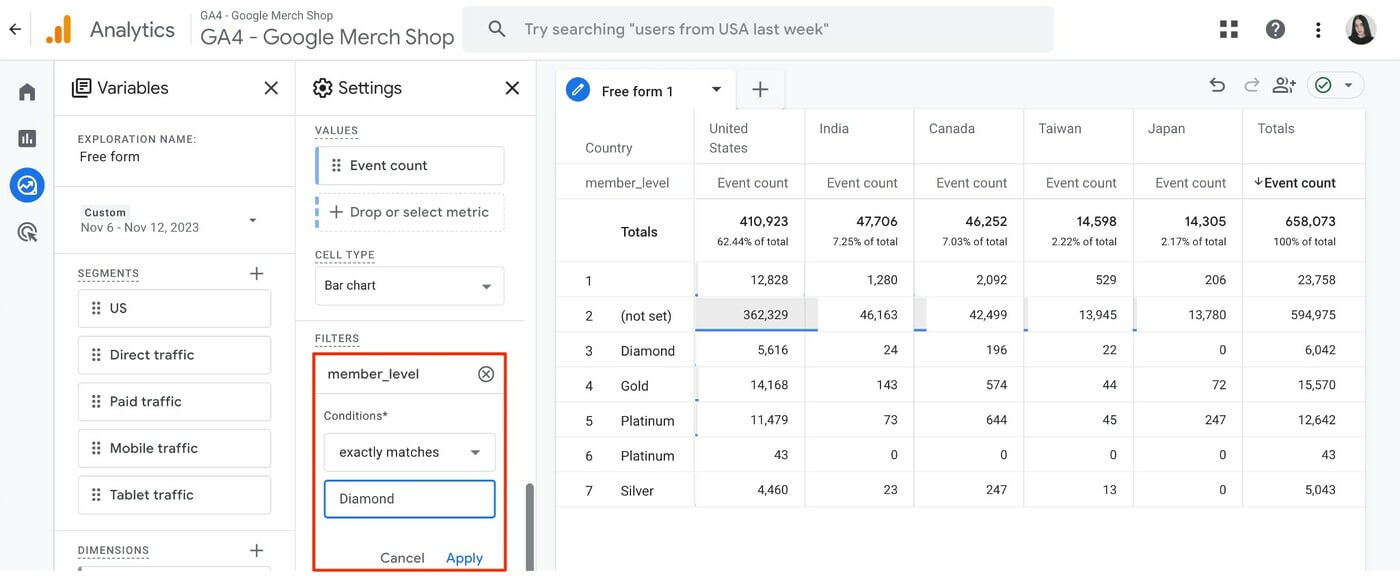
Vậy là xong! Báo cáo này cho thấy rõ vị trí của đối tượng khán giả VIP của bạn (trong trường hợp này chính là những thành viên Kim Cương).
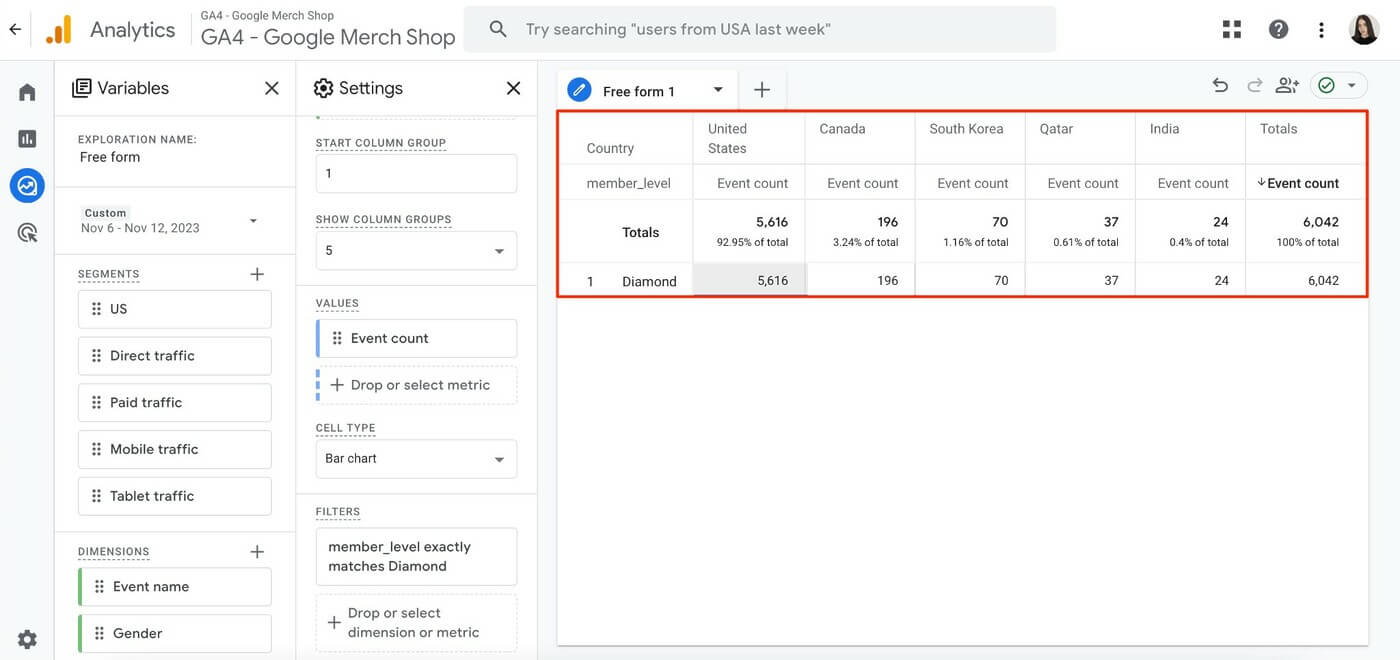
G. Bí quyết tối ưu các Custom Dimension trong GA4
Như bạn đã thấy, có rất nhiều cách để tận dụng các Custom Dimension trong GA4. Để tối ưu hóa quá trình này và đảm bảo bạn nhận được những insight giá trị nhất trong khi tiết kiệm tài nguyên doanh nghiệp, hãy tham khảo các mẹo sau:
1. Đừng tạo Custom Dimension bừa bãi, hãy gắn chúng với mục tiêu marketing!
Tạo nhiều Custom Dimension mà không có mục tiêu rõ ràng như bắn tên vào bóng tối vậy – rất phí công sức và tài nguyên. Thay vào đó, hãy suy nghĩ xem việc thiết lập chúng sẽ đóng góp như thế nào đến mục tiêu marketing của bạn.
Ví dụ: Nếu bạn quản lý một trang blog, bạn có thể thiết lập Custom Dimension “Mức độ tương tác” để phân loại người dùng dựa trên tương tác của họ với các loại nội dung khác nhau. Điều này giúp bạn phân tích xem loại nội dung nào trên trang web của bạn (ví dụ: khóa học, hội thảo trên web, podcast, bài viết hướng dẫn) kích thích tương tác từ người dùng và ai đang quan tâm đến chúng.
Dữ liệu này thậm chí có thể giúp bạn cá nhân hóa đề xuất nội dung và thiết kế các chiến dịch nhắm mục tiêu cho từng mức độ tương tác.
2. Lên kế hoạch cấu hình các Custom Dimension với số lượng giới hạn của chúng
Bây giờ bạn đã biết dữ liệu nào cần thu thập để đạt được các mục tiêu nhất định, hãy bắt đầu lên kế hoạch và ghi chép chiến lược Custom Dimension của bạn, đồng thời lưu ý đến số lượng giới hạn của nó.
Bạn cần đặc biệt chú ý ở đây vì GA4 nghiêm ngặt giới hạn số lượng Custom Dimension bạn có thể tạo. Một lần nữa, bạn có thể cấu hình tối đa 25 Dimension theo phạm vi người dùng, tối đa 50 Dimension theo phạm vi sự kiện và tối đa 10 Dimension theo phạm vi mục.
Hãy bắt đầu bằng cách chỉ cấu hình các Custom Dimension quan trọng nhất, sau đó là những Dimension có tác động ít hơn đến mục tiêu của bạn. Điều này sẽ ngăn bạn bỏ lỡ những hiểu biết quan trọng về dữ liệu và giúp bạn sử dụng giới hạn Custom Dimension một cách hợp lý hơn.
3. Chọn Tên Dễ Nhớ Cho Các Custom Dimension
Mặc dù không có quy định cụ thể về cách đặt tên nhưng tốt nhất là hãy đặt tên cho tất cả Custom Dimension của bạn theo cùng một cách.
Việc đặt tên không nhất quán có thể dẫn đến hiểu lầm với các thành viên khác cùng sử dụng chung tài khoản GA4. Điều này có thể gây ra sai lầm và lãng phí thời gian.
Ví dụ: Giả sử một trong các Dimension của bạn được đặt tên là “dst_type”. Lần đầu tiên nhìn thấy thuộc tính này, người khác có thể không hiểu nó là gì. Nó là loại Điểm Đến? Kiểu lưu trữ dữ liệu? Loại dịch vụ giao hàng?
Đồng nghiệp của bạn có thể sẽ cần dành thời gian để làm hiểu rõ tên gọi này. Trong một số trường hợp, nếu không hiểu chính xác, nó có thể dẫn đến việc giải thích sai dữ liệu.
Thay vào đó, hãy cố gắng sử dụng tên rõ ràng và mô tả tính chất của Dimension. Ví dụ: thay vì “dst_type”, bạn có thể đặt tên là “Kiểu Điểm Đến” (Destination Type) hoặc “Loại Phương Thức Giao Hàng” (Delivery Service Type).
Bằng cách đặt tên rõ ràng, bạn sẽ giúp mọi người dễ dàng hiểu các thuộc tính tùy chỉnh và sử dụng chúng hiệu quả hơn.
4. Tạo báo cáo tùy chỉnh
Điều tuyệt vời nhất về các Custom Dimension là bạn chỉ có thể kết hợp và hiển thị trong báo cáo những thông tin có giá trị cho nhu cầu kinh doanh của bạn.
Ví dụ:
Bạn vừa mở một nền tảng e-learning. Nhờ các Custom Dimension của GA4, bạn biết mỗi khóa học đã được người dùng mở bao nhiêu lần. Nhưng bây giờ bạn muốn tìm câu trả lời cho những câu hỏi nâng cao hơn như:
● Người dùng chọn loại đăng ký nào?
● Phong cách học ưa thích của người dùng là gì (nhìn, nghe, vận động)?
● Có bao nhiêu người đã hoàn thành hoàn toàn một khóa học cụ thể?
● Người dùng nhận được điểm số bao nhiêu khi hoàn thành các khóa học?
Báo cáo tùy chỉnh trong GA4 vô cùng linh hoạt và dễ đọc. Bạn có thể sử dụng chúng để hiển thị câu trả lời cho các câu hỏi như trên, theo bất kỳ định dạng nào phù hợp với nhu cầu của mình.
5. Thường xuyên kiểm tra và chỉnh sửa các Custom Dimension của bạn
Cả mục tiêu kinh doanh và xu hướng thị trường đều thay đổi theo thời gian. Điều này ảnh hưởng đến mức độ liên quan của một số Dimension nhất định. Bằng cách chỉnh sửa hoặc lưu trữ các Custom Dimension không còn phù hợp, bạn có thể tiết kiệm hạn ngạch sử dụng cho những mục đích quan trọng hơn.
Ví dụ: Nếu nền tảng thương mại điện tử của bạn mở rộng danh mục sản phẩm từ đồ điện tử sang quần áo và phụ kiện. Vậy thì “Đồ điện tử” sẽ không còn là một chỉ số quan trọng trong trường hợp này. Bạn cũng sẽ cần cập nhật hoặc giới thiệu các Dimension cụ thể cho danh mục sản phẩm mở rộng.
Dù sao đi nữa, hãy đảm bảo chiến lược Custom Dimension của bạn linh hoạt và thích ứng. Hãy liên kết nó trực tiếp với mục tiêu kinh doanh của bạn và toàn ngành nói chung.
Lời kết
Bắt đầu phân tích dữ liệu bằng các sự kiện được định sẵn và tự động theo dõi trong Google Analytics 4 là một cách tuyệt vời. Nhưng để có được những hiểu biết chuyên sâu về doanh nghiệp, giúp bạn vượt trội so với đối thủ, bạn cần biến các Custom Dimension thành một phần trong thói quen thu thập dữ liệu của mình.
ABC Digi hy vọng hướng dẫn này đã truyền cảm hứng cho bạn để xây dựng những kế hoạch mới đầy hứa hẹn cho việc phân tích website. Chúc bạn thành công!
Bài viết được tham khảo từ SERanking
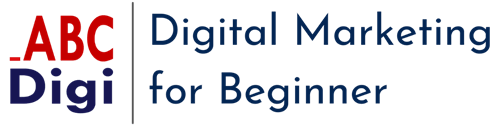



0 Lời bình